3-8.時間外除外時間の設定
時間外勤務において、勤務時間から除外する時間があった場合、除外時間を設定する機能です。
日ごとに算出された勤務時間外を再計算します。
1.時間外勤務の除外時間設定します
➀対象日付の「時間外」欄にある「▼」をクリックします。
②「除外の編集」ボタンをクリックします。
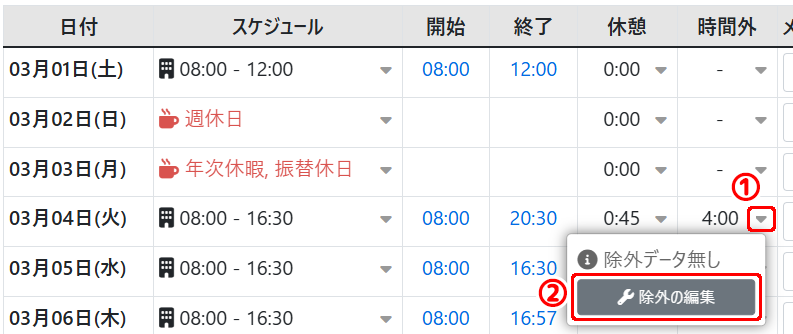
2.除外時間の理由と時間帯を設定します
時間外除外時間の編集画面が表示されましたら、除外時間の理由と時間帯を設定して、「適用」ボタンをクリックします。
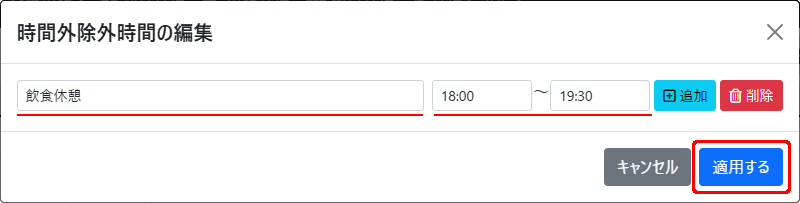
3.時間外除外時間が反映されます
時間外が、設定した除外時間の分を引いた時間になります。
▼をクリックすると、設定した除外時間の詳細が表示されます。
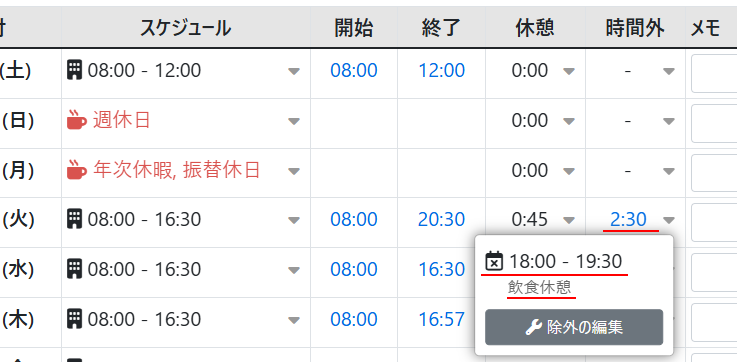
集計では、時間外が再計算され、「時間外除外時間」の列に、除外時間と理由が記載されています。

[↑ top]
1.初期設定
- 1-1.グループ(学校・拠点)を設定する
- 1-2.職務を登録する
- 1-3.雇用形態を登録する
- 1-4.職名(役職)を登録する
- 1-5.カードリーダー接続、ICカード登録前の準備
- 1-6.打刻アプリの設定
- 1-7.休暇の種類(夏季休暇等)を登録する
2.ユーザー登録・ログイン方法
- 2-1.ユーザーを新規登録する
- 2-2. ICカードを登録する
- 2-3.マイページにログインする
- 2-4.ログインパスワード設定・再設定
- 2-5-1.ユーザー設定編集(設定表示)
- 2-5-2.基本情報を編集
- 2-5-3.打刻カード設定
- 2-5-4.パスワードの再設定
- 2-5-5.グループ設定
- 2-5-6.年休設定
- 2-5-7.個人カレンダー
- 2-5-8.権限を設定する
- 2-5-9.職員一覧を並び替える 【NEW】
3.申請・承認
- 3.申請・承認のご案内
- 3-1.承認者を設定する
- 3-2.打刻申請の送信
- 3-3.打刻データの承認
- 3-4.年休・その他休暇申請
- 3-5.出張申請・復命書
- 3-6.週休日の振替申請
- 3-7.時差出勤申請
- 3-8.時間外除外時間の設定
4.カレンダー設定
5.打刻する
- 5-1.ICカードで打刻する(出勤・退勤)
- 5-2.ICカードで打刻する(直行)
- 5-3.ICカードで打刻する(直帰)
- 5-4.ICカードで打刻する(外出・戻り)
- 5-5.マイページから打刻する
- 5-6.マイページからの打刻機能のON/OFF
- 5-7.打刻時の位置情報取得の有無を設定【NEW】
- 5-8.本日の在校時間/本日の時間外/今月の時間外合計